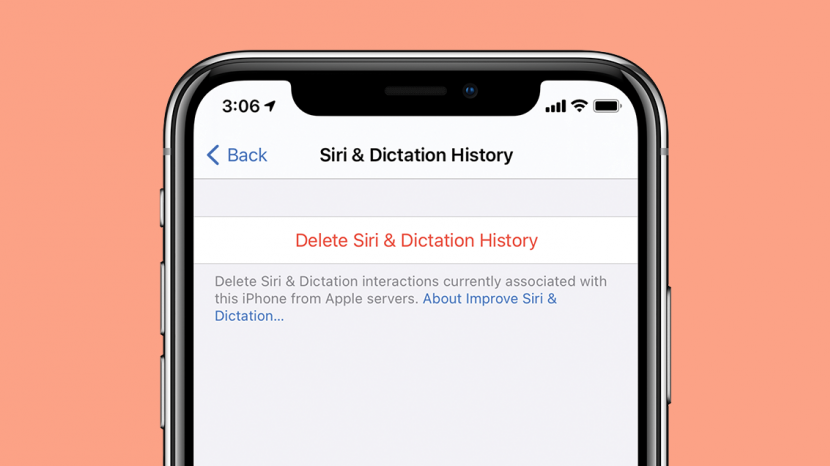
ด้วยการเปิดตัวและการอัปเดตที่ตามมาสำหรับ iOS 14 Apple ได้ทำการเปลี่ยนแปลงบางอย่างใน Siri รวมถึงการปรับเปลี่ยนวิธีที่ผู้ใช้ดูประวัติการค้นหา Siri ผู้ใช้สามารถดูการค้นหาของ Siri ก่อนหน้าและลบการค้นหา Siri ก่อนหน้าที่เก็บไว้ได้
ข้ามไปที่:
- สิ่งที่คุณควรรู้เกี่ยวกับการลบประวัติการค้นหาของ Siri
- ฉันสามารถดูประวัติการค้นหาด้วยเสียงของ Siri ได้หรือไม่
- วิธีเปิด Type เป็น Siri
- วิธีดูประวัติการค้นหาของ Siri
- วิธีลบประวัติ Siri
ฉันควรลบประวัติ Siri ของฉันหรือไม่ สิ่งที่ต้องรู้ก่อน
มีสองสาเหตุหลักในการลบข้อมูลการค้นหาของ Siri:
- iPhone ของคุณส่งข้อมูลการค้นหาของ Siri ไปยัง Apple เพื่อปรับปรุง Siri คุณอาจต้องการลบประวัติการค้นหาด้วยเสียงเพื่อปรับปรุงความเป็นส่วนตัวของคุณ
- การค้นหาโดย Siri จะถูกเก็บไว้เพราะ Siri เรียนรู้เกี่ยวกับวิธีที่คุณพูดเพื่อตรวจจับและตีความคำพูดของคุณได้ดีขึ้นสำหรับการค้นหา Siri ในอนาคต บางครั้งผู้ใช้ต้องการรีเซ็ตข้อมูลการค้นหาที่เก็บไว้นี้ เพื่อให้ Siri สามารถเรียนรู้เสียงและคำพูดได้อีกครั้ง นี่เป็นเรื่องปกติเมื่อผู้ใช้มีปัญหาในการทำให้ Siri เข้าใจคำสั่งเสียงของพวกเขา
ที่เกี่ยวข้อง: iOS 14 นำอะไรมาสู่ความปลอดภัยของ iPhone ของคุณ
ฉันสามารถดูประวัติการค้นหาด้วยเสียงของ Siri ได้หรือไม่
ตั้งแต่ iOS 14 และการอัปเดตเปิดตัว ผู้ใช้ iPhone จะไม่สามารถดูประวัติการค้นหาด้วยเสียงของ Siri ได้อีกต่อไป แต่คุณสามารถดูประวัติการค้นหา Siri ที่เป็นลายลักษณ์อักษรเมื่อเปิดใช้งาน Type to Siri Type to Siri อนุญาตให้คุณพิมพ์คำสั่งไปยัง Siri หลังจากกดปุ่มเปิดใช้งาน Siri ค้างไว้ (ปุ่ม ปุ่มด้านข้างบน iPhone X ขึ้นไป หรือปุ่มโฮมในรุ่นเก่ากว่า) แทนที่จะพูดคำสั่ง สิริ. หากคุณยังไม่ได้เปิดใช้งาน Type to Siri คุณจะต้องดำเนินการดังกล่าวเพื่อดูประวัติ Siri ของคุณในอนาคต
วิธีเปิด Type เป็น Siri
ต้องเปิดการตั้งค่านี้ในการตั้งค่าก่อน คุณจึงจะดูประวัติการค้นหาของ Siri ได้ ควรสังเกตด้วยว่าประวัติการค้นหาของ Siri แสดงเฉพาะการค้นหา Siri ล่าสุดเท่านั้น ประวัติการค้นหาเก่าจะถูกลบออก
- เปิด แอพตั้งค่า.
- ค้นหา “Siri” ในแถบค้นหาที่ด้านบนของหน้าจอ หากคุณไม่เห็นแถบค้นหา ให้ปัดลงจากด้านบนของหน้าจอและจะปรากฏขึ้น
- แตะที่สีน้ำเงิน ไอคอนสิริ ในผลการค้นหา
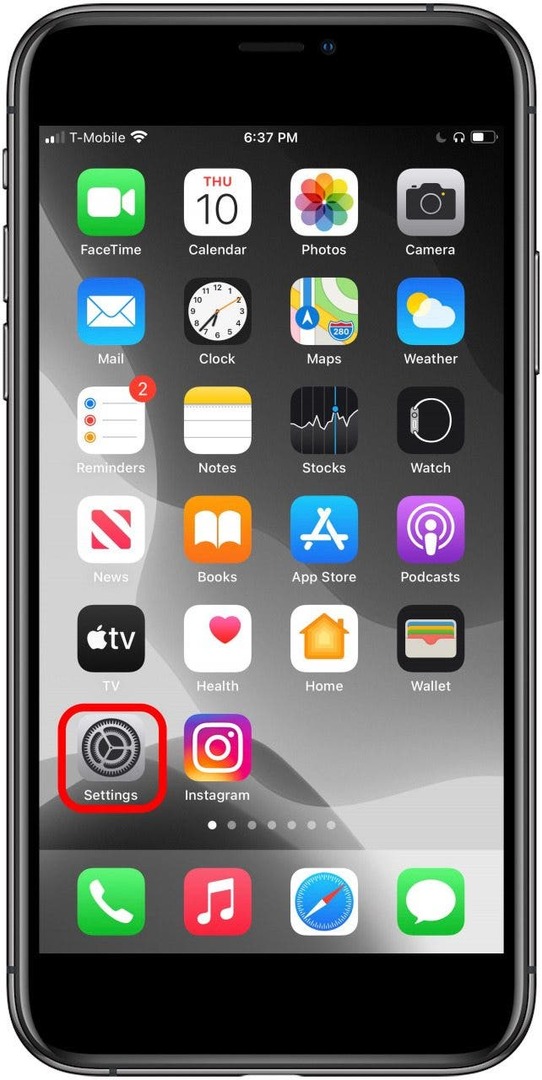
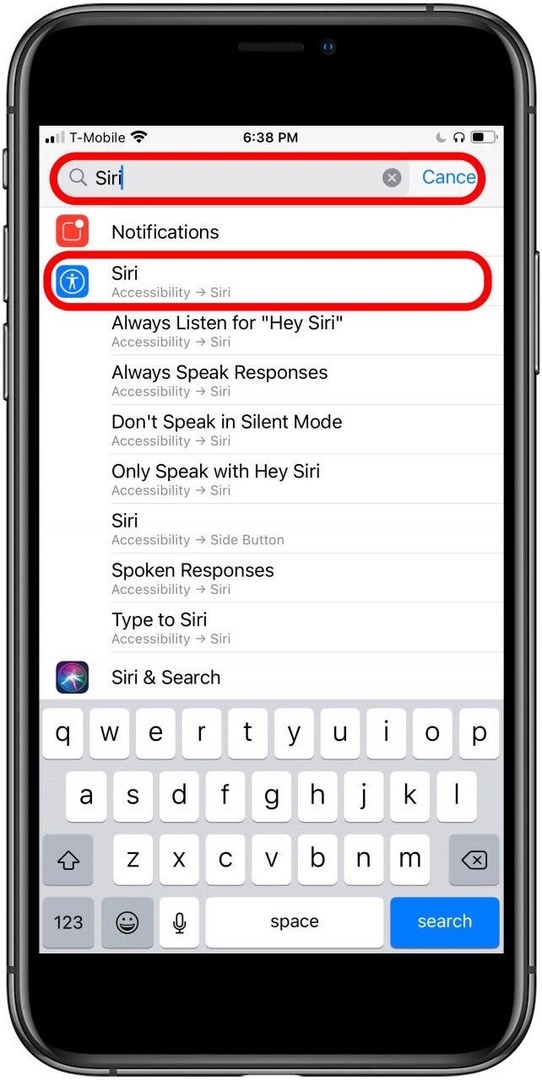
- สลับบน พิมพ์ถึง Siri ถ้ายังไม่ได้เปิดใช้งาน
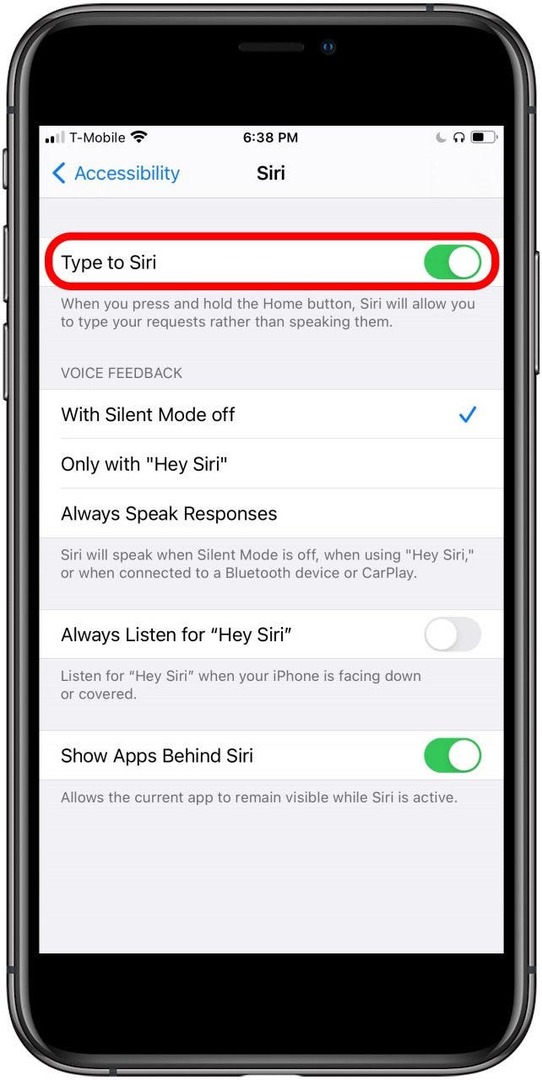
ตอนนี้ เมื่อเปิดใช้งาน Siri ผ่านปุ่มที่เหมาะสม คุณสามารถพิมพ์คำสั่งหรือคำถามไปยัง Siri แทนการพูดคำสั่งเสียงได้
วิธีดูประวัติการค้นหาของ Siri
คุณลักษณะนี้จะใช้ได้เฉพาะเมื่อ พิมพ์ถึง Siri เปิดใช้งานใน iOS 14 หรือใหม่กว่า
- เปิดใช้งาน Siri โดยกดปุ่มเปิดใช้งาน Siri ค้างไว้ (ปุ่มด้านข้างบน iPhone X ขึ้นไป หรือปุ่มโฮมในรุ่นที่มีปุ่มโฮม)
- เลื่อนลง.
- คุณสามารถดูการค้นหา Siri ล่าสุดของคุณได้โดยเลื่อนดูรายการ
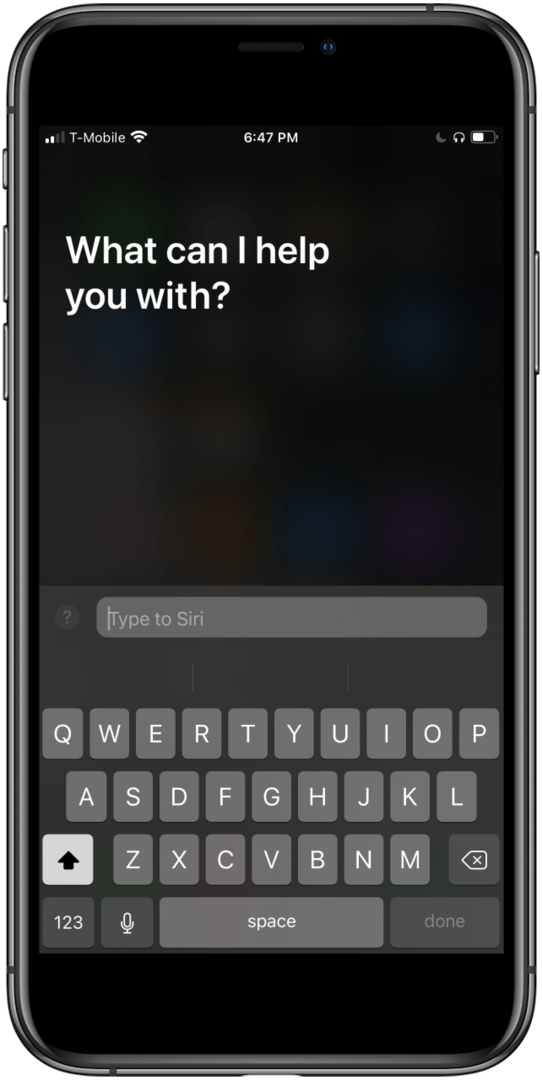
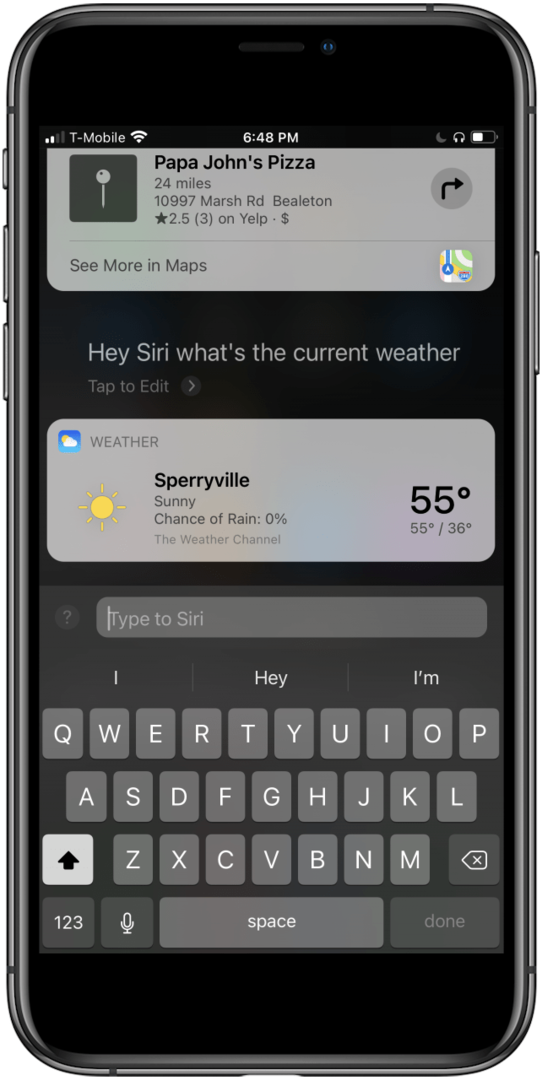
วิธีลบประวัติ Siri
คุณถามคำถามส่วนตัวที่น่าอับอายกับ Siri หรือไม่? ไม่ต้องกังวล เราจะช่วยคุณล้างประวัติการค้นหาที่น่าอึดอัดใจนั้นในเวลาไม่นาน การล้างประวัติการค้นหาของ Siri จะลบทั้งการค้นหาโดย Siri และการค้นหาด้วยเสียงที่จัดเก็บไว้
ควรพิจารณาว่า Siri เข้าใจวิธีพูดของคุณได้ดีขึ้นเมื่อเวลาผ่านไปผ่านการแก้ไขที่คุณทำเมื่อใช้ Siri เมื่อคุณลบประวัติการค้นหาของ Siri คุณจะลบข้อมูลที่ Siri ใช้เพื่อ "ฝึก" ตัวเองให้เข้าใจคุณด้วย หากคุณต้องการลบประวัติ Siri ของคุณ ให้ทำดังนี้:
- เปิด แอพตั้งค่า.
- เลื่อนลงแล้วแตะ สิริและการค้นหา.
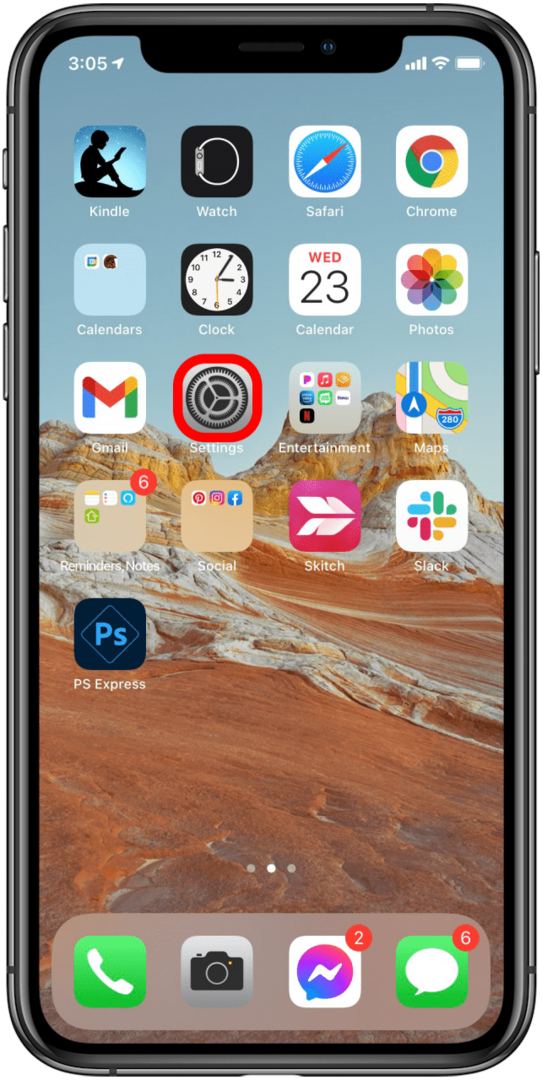
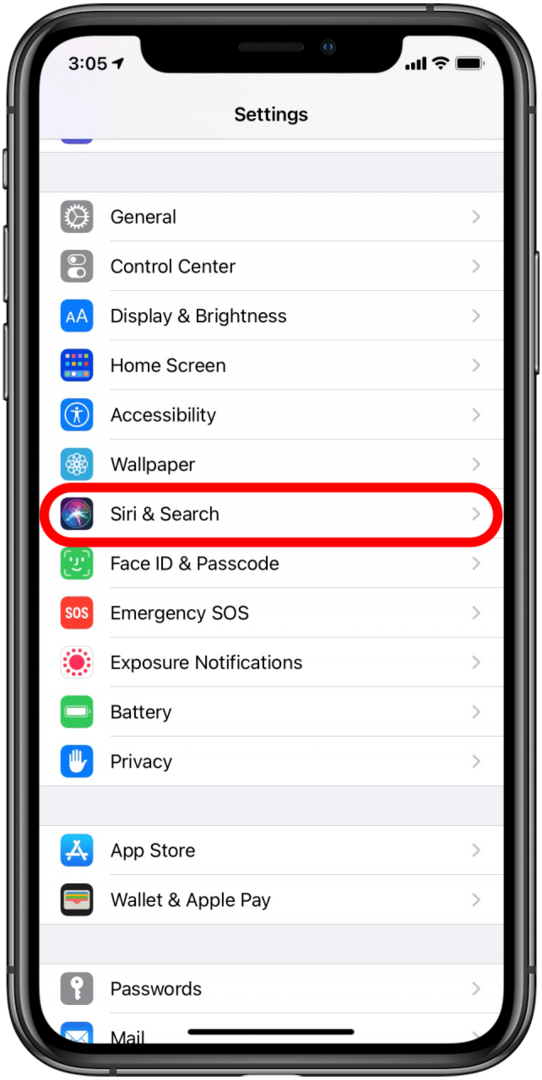
- แตะที่ ประวัติ Siri & Dictation
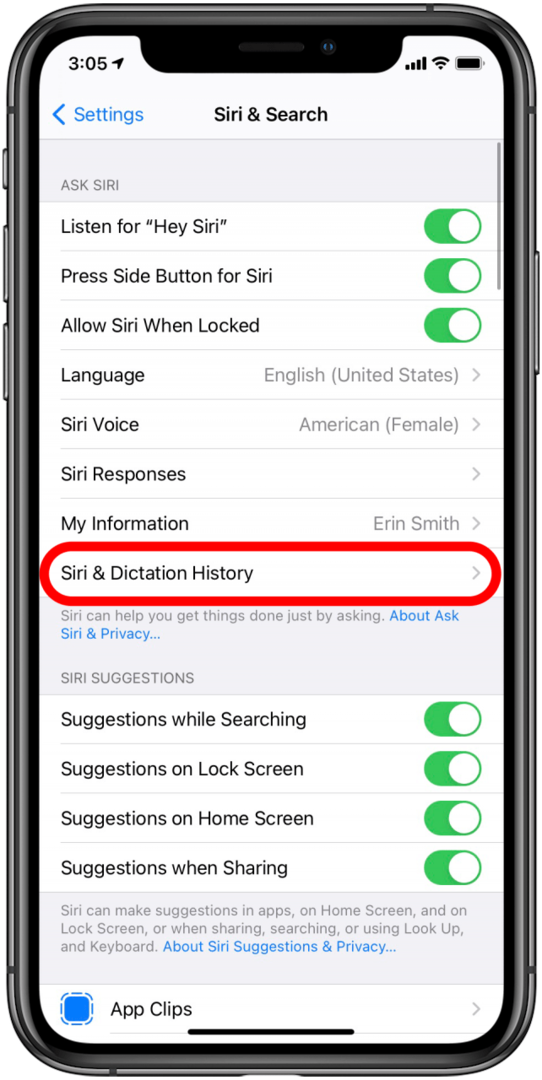
- เลือก ลบประวัติ Siri & Dictation
- ยืนยันว่าคุณต้องการลบประวัติ Siri ของคุณโดยแตะที่ ลบประวัติ Siri & Dictation ตัวเลือกที่ด้านล่างของหน้าจอ

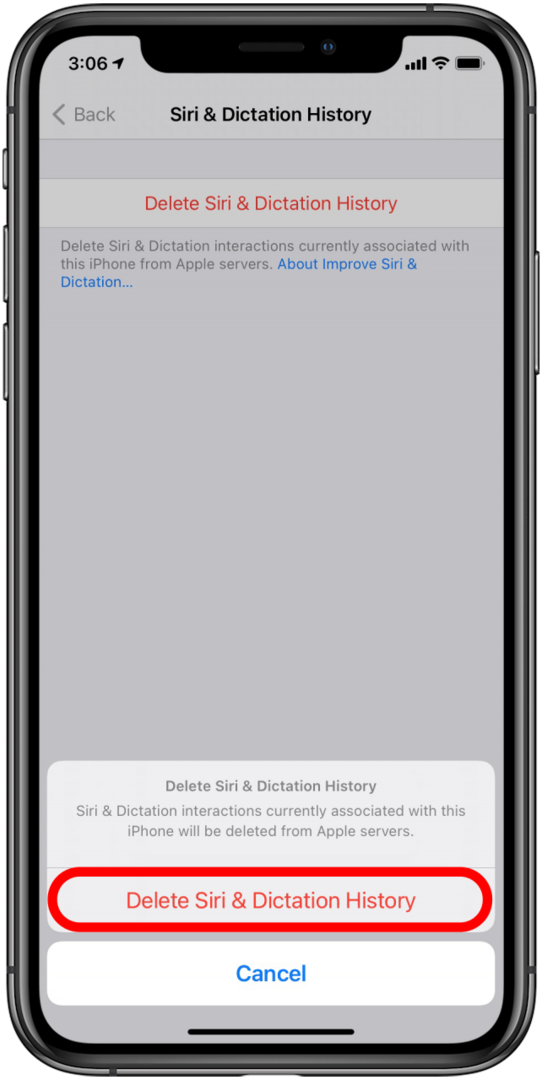
ตอนนี้คุณรู้วิธีเปิด Type to Siri เพื่อให้สามารถเข้าถึงประวัติ Siri ของคุณได้ รวมถึงวิธีดูประวัติการค้นหา Siri ของคุณและลบออกหากคุณเลือก! ฉันหวังว่าคู่มือประวัติการค้นหาของ Siri นี้จะมีประโยชน์